上一篇
网络故障💡本地连接:装机高手支招应对电脑受限制或无连接问题
- 问答
- 2025-08-18 05:59:41
- 9
网络故障💡本地连接:装机高手支招应对电脑"受限制或无连接"问题
场景引入:
"明明Wi-Fi满格,为啥我的电脑显示‘本地连接受限制’?"深夜赶工的小王盯着右下角那个黄色感叹号,血压瞬间飙升,游戏打到团战突然断联、视频会议卡成PPT……这种网络"假死"状态,懂的都懂!别急,跟着装机老手一步步排查,教你用最接地气的方式复活网络。
第一步:先做这些"傻瓜操作"
1️⃣ 重启大法好
别笑!先关掉路由器和电脑,拔掉电源等30秒再重启,很多玄学问题靠这招就能解决。
2️⃣ 检查物理连接
- 网线用户:确认水晶头插紧,换根线试试(被老鼠咬断网线的惨案不是传说)。
- 无线用户:靠近路由器,避开微波炉/蓝牙设备干扰。
第二步:系统自带的"网络医生"
👉 Win10/11用户:
右键任务栏网络图标 → 选择"网络疑难解答",让系统自动检测,如果是IP冲突,它会帮你重置网络适配器。

👉 手动刷新IP(治标又治本):
- 按
Win+R输入cmd打开命令提示符 - 逐行输入以下命令(每行回车):
ipconfig /release ipconfig /renew netsh winsock reset - 重启电脑,相当于给网络模块"洗个澡"。
第三步:深度设置排查
🔧 修改IPv4配置
- 进入【控制面板】→【网络和共享中心】→【更改适配器设置】
- 右键"以太网"或"WLAN"→【属性】→双击"Internet协议版本4(TCP/IPv4)"
- 选择"自动获取IP地址"和"自动获取DNS服务器地址"(除非公司/学校要求手动填写)。
⚠️ 防火墙/杀毒软件拦截
临时关闭防火墙测试(控制面板→Windows Defender防火墙→启用/关闭),某些安全软件会误杀网络进程。
第四步:进阶玩家专属
💻 更新/回滚网卡驱动

- 右键【此电脑】→【管理】→【设备管理器】
- 展开"网络适配器",右键你的网卡→【更新驱动程序】或【回滚驱动程序】(如果最近更新后出问题)。
📶 重置路由器设置
长按路由器背面Reset孔8秒恢复出厂设置,重新配置账号密码(记得先记下宽带账号密码!)。
终极绝招:系统网络重置
Win10/11自带核弹级解决方案:
【设置】→【网络和Internet】→【高级网络设置】→【网络重置】→ 重启后所有网络配置归零重生。
💡 老司机经验谈
- 遇到"无Internet连接"但微信能上?多半是DNS抽风,把DNS改为
114.114.114或8.8.8试试。 - 公司电脑受限?找IT部解绑MAC地址绑定,别自己瞎折腾。
- 老旧路由器用久了会"痴呆",该换就换。
最后提醒:如果所有设备都断网,先打电话骂运营商(划掉)报修宽带故障,网络问题就像查案,从最简单到最复杂一步步排除,总能揪出真凶!

(本文方法基于2025年8月主流系统版本验证,操作前建议备份重要数据)
本文由 位济 于2025-08-18发表在【云服务器提供商】,文中图片由(位济)上传,本平台仅提供信息存储服务;作者观点、意见不代表本站立场,如有侵权,请联系我们删除;若有图片侵权,请您准备原始证明材料和公证书后联系我方删除!
本文链接:https://vds.7tqx.com/wenda/651560.html



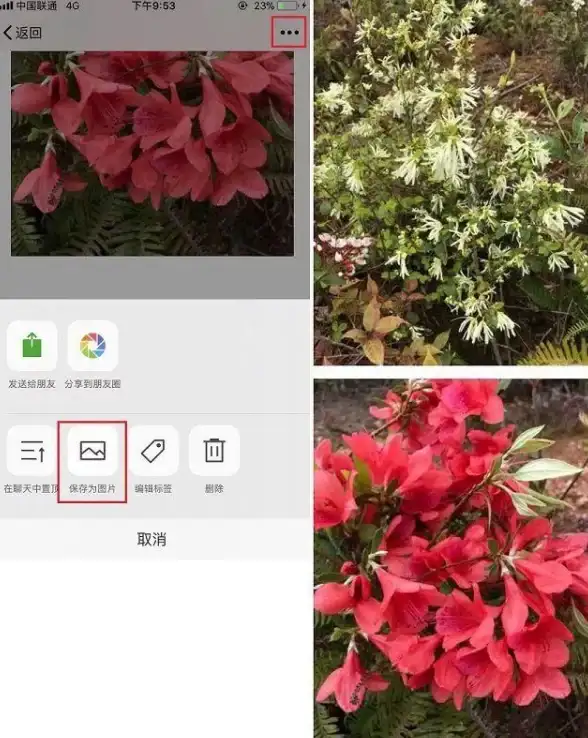


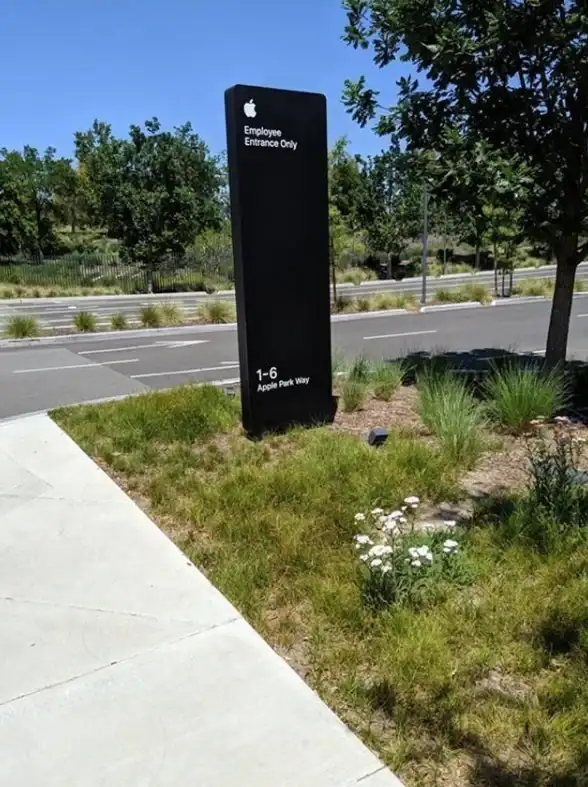


发表评论